 悩んでる人
悩んでる人資格スクエアの音声ダウンロードとは何?使い方・メリットなど知りたい!逆に使いにくいところは?
という疑問に答えます。
資格スクエアの受講生だけど、音声ダウンロードの使い方に悩んでいる人の疑問を解決します。
実際に音声ダウンロードオプションを使っている私が解説します。
資格スクエア 音声ダウンロードとは?


資格スクエアの音声ダウンロードオプションは「合格フルパッケージ」を購入すると無料で付属される機能です。
温背ダウンロード機能をつけると半永久的に講義がオフラインで再生できるようになります。
音声ダウンロードオプションをつける大きなメリットは下記2点です。
- オフラインでどこでも講義が聴ける
- 一度ダウンロードすれば半永久的に聴ける
音声ダウンロードは講義の音声のみで、動画のダウンロードはできません。
音声ダウンロードのメリット① オフライン再生
この音声ダウンロードオプションをつけると、PCのローカルやスマホに直接データを落とすことができるので、どこでも講義が聴けるようになります。
地下鉄の移動中も講義の復習がしたいなどという人にはとても便利な機能です。
またオフラインなので通信量の心配もありませんね。
音声ダウンロードのメリット② 半永久的に資格スクエアが使える


資格スクエアの講義には視聴期限があります。
通常は購入から2年間以降には講義が見れなくなります。
ですが、この音声ダウンロードオプションを使ってローカルに落としてしまえばずっと聴くことができます。
予備試験の講義のプレゼン自体は高野先生の場合は、テキストとほぼ同じ内容です。
テキストとオンラインレジュメさえあれば、動画にしかないものというものは基本はありません。



オンラインレジュメは受講生は誰でも印刷することができるので、音声ダウンロードが揃えば実質、半永久的に資格スクエア6期の受講できる!
もちろん1年で合格できることを前提にしている人が多いと思いますが、なにせ予備試験は難関資格です。
1年以上の勉強を要する場合も少なくありません。
今年度に合格できなくてまた来年も受験を続ける場合は新たに予備校の講義を購入すると、再受講割を使ってもまた何十万もかかってしまいますよね・・
そういうときに繰り返し使えるのは経済的です。
音声ダウンロードオプションがいらない人


2年以上講義が必要ない人や通信料を気にしないという人は音声ダウンロードオプションはいりません。
資格スクエアにはもともと講義を動画なしで音声だけで聴くという機能があります。


ここから聴けば一応スマホからでも講義を聴くことは可能です。
1年間だけこの講義を聞ければいいわという人にはいらない機能なので、このオプションをつける必要ないでしょう。
ただ携帯の通信量は多めに設定しておく必要ありですね!
資格スクエア 音声ダウンロードの方法
ここからは使い方の説明です。
音声ダウンロードのやり方には2通り方法があります。
Dropboxにダウンロード- Zip fileとしてローカルにダウンロード
どちらもPCでダウンロードしてスマホでオフライン再生するという最終目的は同じです。
資格スクエアがDrop Box上にすでに講義をダウンロードした状態でデータを提供してくれ
るので、そのまま自分のDrop boxに落とすのが一番簡単な方法です。
ただし・・容量は相当ありますので、一度にすべてをダウンロードすることはできません。
これはこの2つの方法どちらも同じことです。
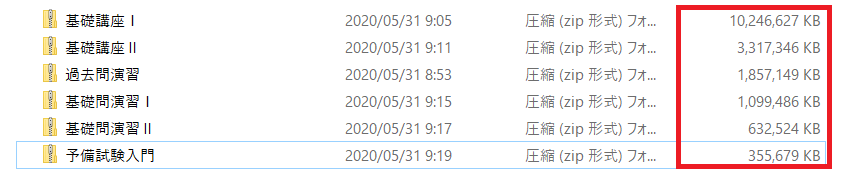
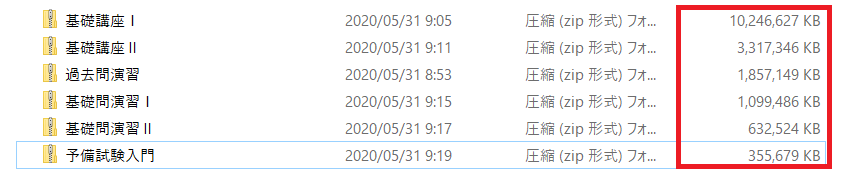
5月末に配信された講義だけでこの容量です。
これだけ重いのでまあ、仕方ないですね・・。
資格スクエアにおすすめのダウンロード方法を確認したところ、PCでローカルに落とし、USBなどを経由して(iPhoneの場合は)Itunesに入れる方法を推奨しているようです。
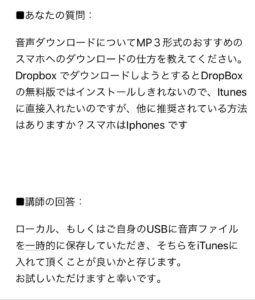
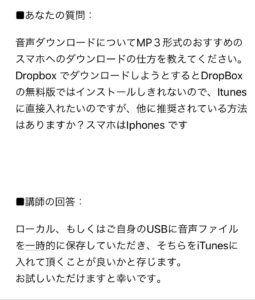
Dropbox にダウンロード
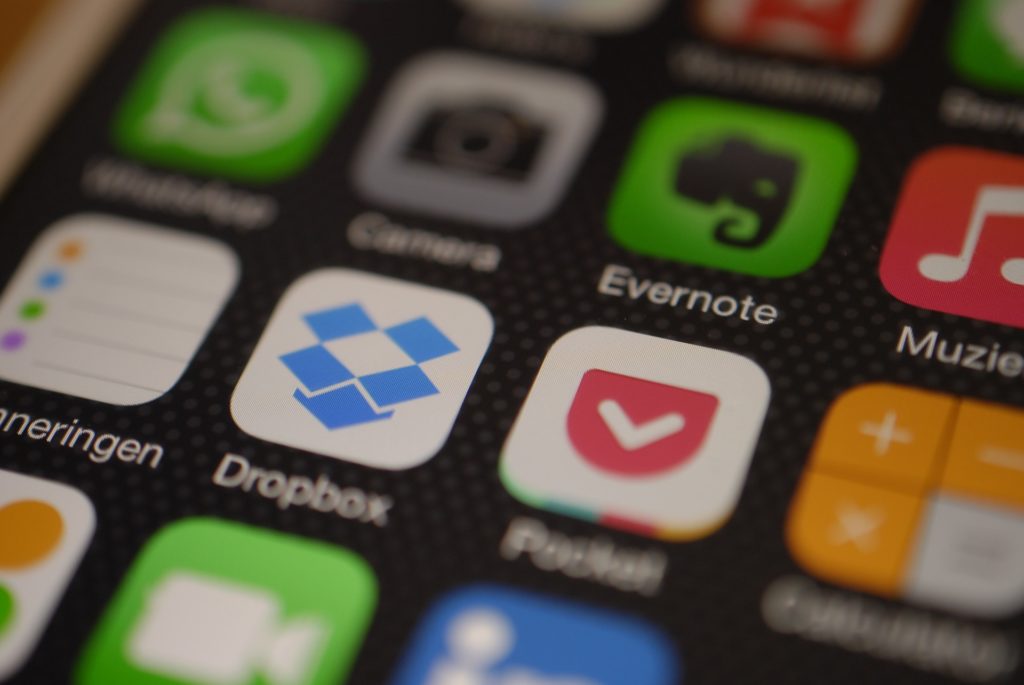
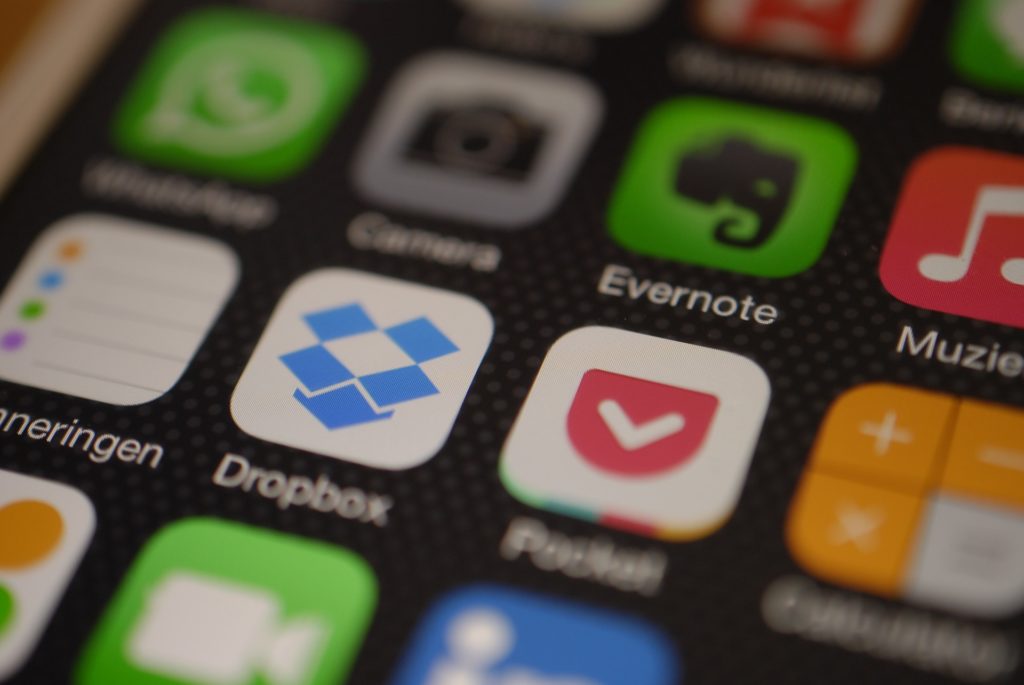
やり方は下記3ステップです。
すでにDropboxのアカウントを持っている人は超簡単です。
- 資格スクエアマイページから音声データDrop BOXに落とす
- Dropboxスマホアプリで確認
- スマホアプリ上でオフラインダウンロード
まず音声ダウンロードオプションを追加するとマイページ上に【音声DLオプション】が追加されます。
この中に音声データが入っています。
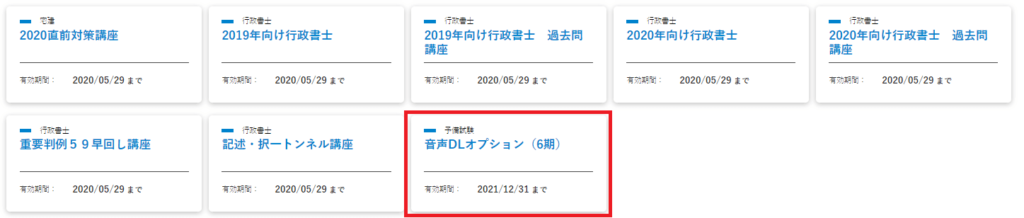
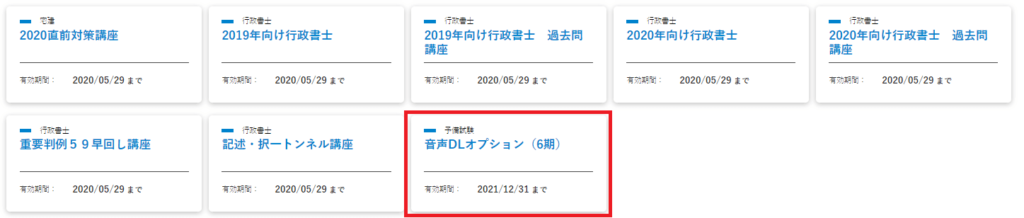
全データの一括ダウンロードをするとエラーになるので、各カテゴリーごとのダウンロードが必要になります。この図だと、少なくとも6回はダウンロードが必要になりますね。
今回は「過去問演習」をためしにダウンロードしてみました。


右上の「ダウンロード」というダブから「Dropboxに保存」を選択。このときに直接データをZipfileで自分のPCに保存したい場合は「直接ダウンロード」を選びます。
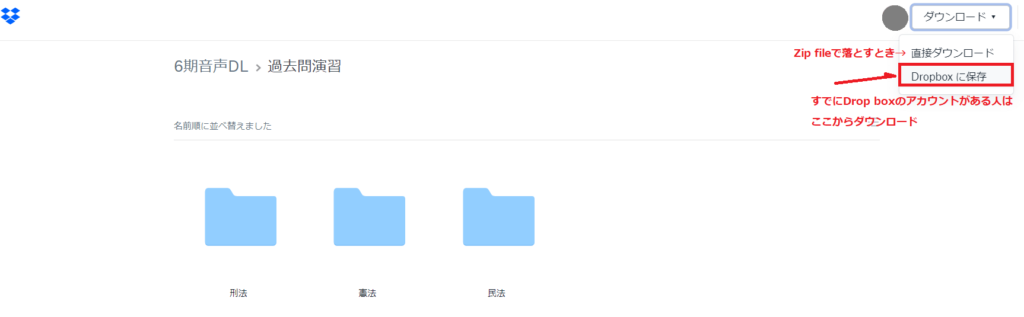
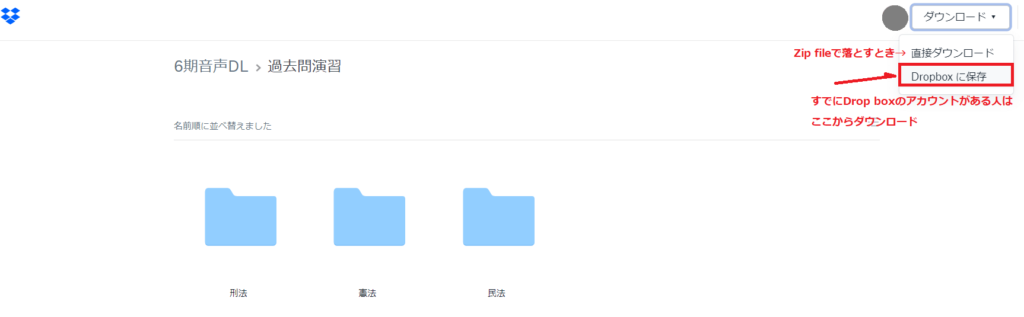


「保存」したら、Dropboxのスマホアプリ上にも保存できているか確認します。
スマホアプリにもダウンロードできていたら、聞きたい講座をオフラインダウンロードします。
以上で完了です。
ただしここで注意点があります。
- Dropboxの無料会員の場合、すべてのデータを同時に落とすと容量オーバーになります。
- プレミアムプランの人は問題ありませんが、もれなく課金せねばならなくなります。
- Dropboxは月額1,600円の契約をすると2TBまで保管できるようになります。
でもクラウドに月1,600円は高いので、まずいらないでしょう。
すでにDropboxにデータがたくさんある場合は整理しないと入りませんし、直近で必要な講座のみをダウンロードするようにしましょう。



私はすでにDropboxにデータが少し入っていたこともあり、「過去問演習」と「基礎講座Ⅰ」を入れた時点でいっぱいになったよ。
Dropboxはスマホアプリも使いやすいので、その点は◎ですが全データオンライン上でも格納できないのはちょっと管理が面倒ですね。
スマホアプリで再生可能
Dropboxユーザーは非常に簡単
無料会員は全データを格納することができない
Zip fileとしてローカルにダウンロード
こちらは2ステップ多くなりますが、一気にダウンロードできます。
- 資格スクエアマイページから音声データのZipfileを落とす
- Zipfileを解凍
- クラウド(Google driveやOne drive)に移動
- それぞれのスマホアプリ上で確認
- スマホアプリ上でオフラインダウンロード
Zip fileで一旦PCのローカルに落とし、Google DriveやOne driveなどに入れておく方法です。
やり方については基本は【Dropboxにダウンロード】する方法と同じです。
Zipfileで落としたあとに、通常ファイルに解凍しクラウドアプリに入れる必要があります。
どちらもPC上で落としておけば、スマホアプリがあるのでリンクはDropbox同様に簡単です。
注意
- ちなみにZipfileにしてもダウンロードするのに20分程度はかかりますので、Wi-Fi環境で時間があるときにやりましょう。
- クラウドにはZipfileのまま入れると使えませんので、必ず普通のファイルに解凍してから移動しましょう。
この2つは容量の違いだけで無料ですし同じ機能があるので、好きなほうを選べばいいと思います。
Google driveだと写真など他のデータを入れている人はすぐにいっぱいになりがちなので、おすすめはOne driveです。
One driveには無事にスマホアプリ上にもご覧の通りすべて格納できました。
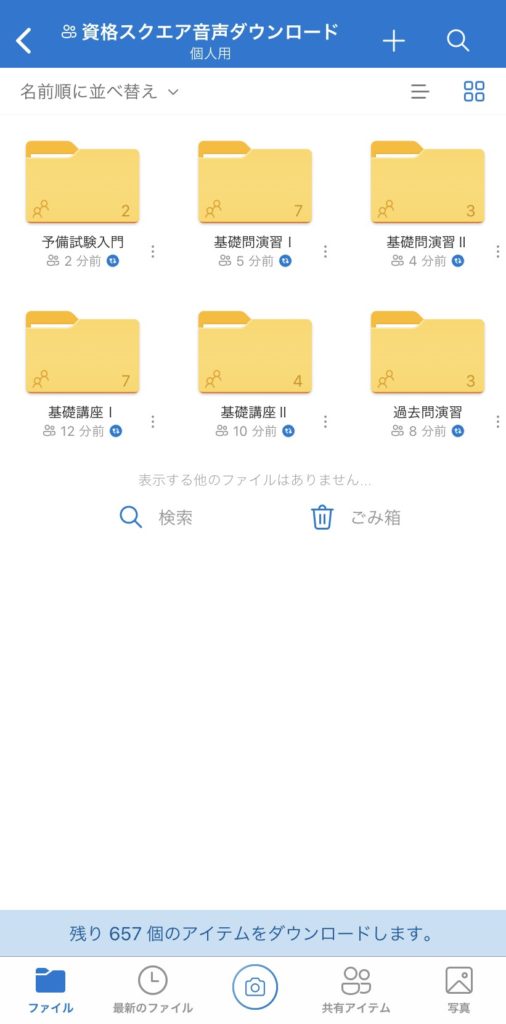
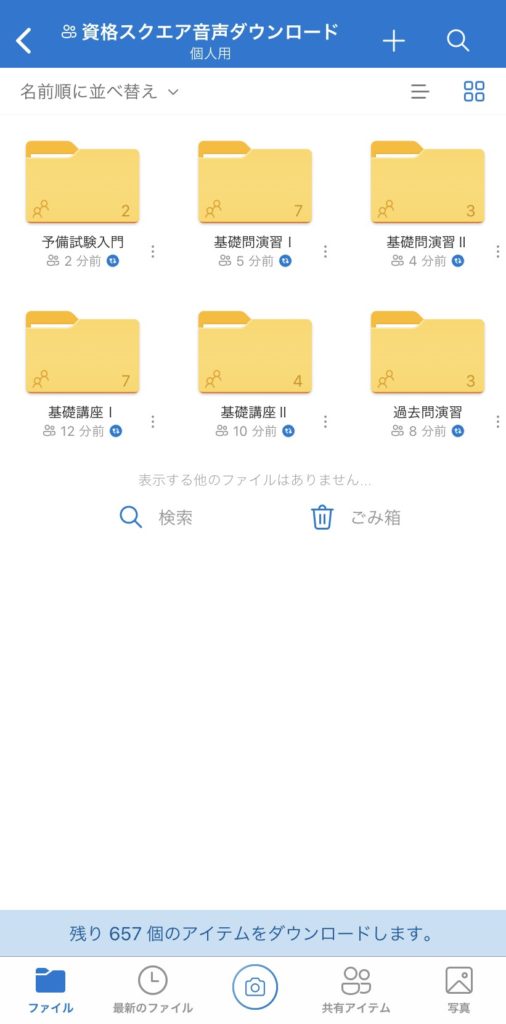
無料で1TBあるので、資格スクエアの講義をすべて格納して保存することができます。
オフラインダウンロードは使っている携帯自体の容量によるので、必要に応じてダウンロードしておくのがいいと思います。
- スマホアプリで再生可能
- 全データの格納が可能
- Zip file のままアップロードできないので少しずつやるしかない
資格スクエア 音声ダウンロード まとめ


音声ダウンロードオプションについておわかりいただけたいでしょうか。
音声ダウンロードは講義の量が量なだけに、正直ダウンロードは結構手間でした。
手間はかかりますが、これでどこでもスマホで講義が聴けるとなると控えめに言ってかなりありがたいです!
通信量や視聴期限を気にせずにずっと使えるというのは助かりますよね。
もし資格スクエアの購入を迷っているなら、無料受講相談を受けてから購入すると5,000円割引きになります。
説明会後のアンケートに答えるだけで、むしろAmazonギフト券がもらえちゃうというプレゼント付きです。(これはいつまでのキャンペーンかわかりません。20年5月現在は開催中)
\無料受講相談で特典をもらう/
- 伊藤塾
- アガルート
- 重要問題習得講座(重問)の評判・使い方
- 論証集の評判・使い方
- 選択科目講座の評判・使い方 - 資格スクエア
- 音声ダウンロードの活用方法 - LEC
- スタディング
- BEXA
- Wセミナー(TAC)
- 辰巳法律研究所
予備校各社比較
予備校クーポン・割引き情報
受験記
司法試験コラム








コメント